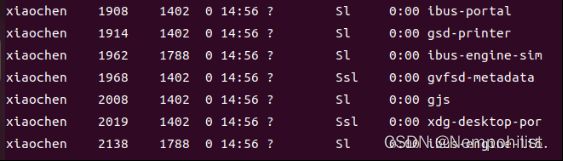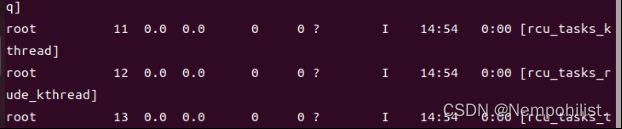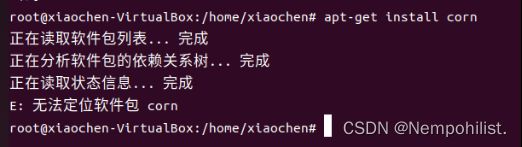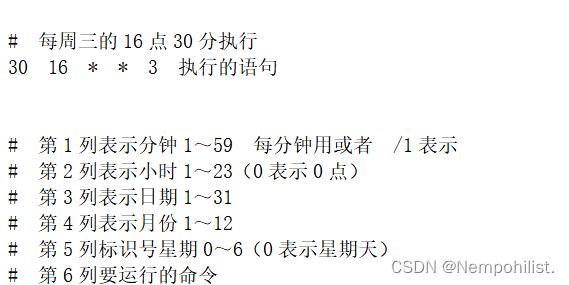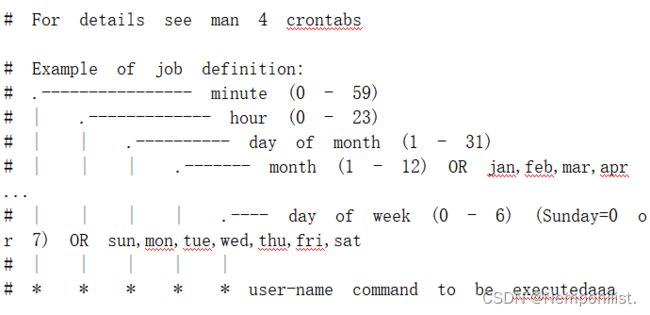【Linux系统管理进程,运行,挂起,杀死进程和crontab计划任务表的使用以及实验的心得体会】
实验
(1)显示本用户的进程,重定向到file1
- top命令如果不加限制,默认是查看所有用户的进程情况
- top -u [用户名] 可以查看该用户名的所有进程
(2)显示本用户所有进程,重定向到file2
-
top命令如果不加限制,默认是查看所有用户的进程情况
-
top -u [用户名] 可以查看该用户名的所有进程
比如:我想查看我的python运行了哪些进程程序
在命令行敲入此命令:ps -ef |grep python
这样就可以查看到了当前python正在运行的程序,同理要查看其它的进程也是一样的 ps -ef |grep 进程名
结束进程的话直接 kill -9 进程id就可以了
(3)在后台运行nano命令
nano命令可以打开指定文件进行编辑,默认情况下它会自动断行,即在一行中输入过长的内容时自动拆分成几行,但用这种方式来处理某些文件可能会带来问题,比如Linux系统的配置文件,自动断行就会使本来只能写在一行上的内容折断成多行了,有可能造成系统不灵了。因此,如果你想避免这种情况出现,就加上-w选项吧。
![]()
按Ctrl+X
如果你修改了文件,下面会询问你是否需要保存修改。输入Y确认保存,输入N不保存,按Ctrl+C取消返回。如果输入了Y,下一步会让你输入想要保存的文件名。如果不需要修改文件名直接回车就行;若想要保存成别的名字(也就是另存为)则输入新名称然后确 定。这个时候也可用Ctrl+C来取消返回
(4)查看进程nano
LINUX暂停、挂起进程,开启进程:
先使用如下命令查看你需要暂停的进程:
ps -a
确定想要关闭的进程后,使用如下命令暂停、挂起进程:
kill -stop 进程号
如果你想开启上面挂起的进行,并放在后台运行:
kill -cont 进程号
(5)杀死进程nano
(6)再次查看进程nano,看看是否被杀死
LINUX暂停、挂起进程,开启进程:
先使用如下命令查看你需要暂停的进程:
ps -a
确定想要关闭的进程后,使用如下命令暂停、挂起进程:
kill -stop 进程号
如果你想开启上面挂起的进行,并放在后台运行:
kill -cont 进程号
ps -l
列出与本次登录有关的进程信息;
ps -aux
查询内存中进程信息;
ps -aux | grep ***
查询***进程的详细信息;
top 查看内存中进程的动态信息;
kill -9 pid 杀死进程。
(7)用top命令动态显示当前的进程
格式:top [选项]
d:指定更新的间隔,以秒计算。
q:没有延迟的更新,如使用超级用户,则默认会以最高的优先序执行。
c:显示进程完整的路径与名称。
S:累积模式,会将已完成或消失的子进程的 CPU 时间累积起来。
s:安全模式。
i:不显示任何闲置(Idle)或无用(Zombie)的进程。
n:显示更新的次数,完成后将会退出 top。
(8)只显示当前用户的进程(利用u键)
top -u 用户名
(9)利用k键,杀死指定进程号的进程
K PID
(10)执行命令cat
cat命令是linux下的一个文本输出命令,通常是用于观看某个文件的内容的;
cat主要有三大功能:
- 一次显示整个文件。
$ cat filename
- 从键盘创建一个文件。
$ cat > filename
只能创建新文件,不能编辑已有文件.
- 将几个文件合并为一个文件。
$cat file1 file2 > file
![]()
(11)挂起进程cat
(12)结束进程cat
(13)查看crontab命令的帮助信息
安装:apt-get install cron
启动:service cron start
重启:service cron restart
停止:service cron stop
检查状态:service cron status
查询cron可用的命令:service cron
检查Cronta工具是否安装:crontab -l
crontab命令简介:
crontab命令常见于Unix和类Unix的操作系统之中,用于设置周期性被执行的指令。该命令从标准输入设备读取指令,并将其存放于“crontab”文件中,以供之后读取和执行。
使用时可用参数:
-e [UserName]: 执行文字编辑器来设定时程表,内定的文字编辑器是 VI,如果你想用别的文字编辑器,则请先设定VISUAL环境变数来指定使用那个文字编辑器(比如说setenv VISUAL joe)
-r [UserName]: 删除目前的时程表
-l [UserName]: 列出目前的时程表
-v [UserName]:列出用户cron作业的状态
(14)查看用户的计划任务列表
(15)生成一个crontab的脚本文件:echo “*10**1 ps -aux”>cronfile
1、crontab命令用于设置周期性被执行的指令。
该命令从标准输入设备读取指令,并将其存放于“crontab”文件中,以供之后读取和执行。
cron 系统调度进程。可以使用它在每天的非高峰负荷时间段运行作业,或在一周或一月中的不同时段运行。cron是系统主要的调度进程,可以在无需人工干预的情况下运行作业。
crontab命令允许用户提交、编辑或删除相应的作业。每一个用户都可以有一个crontab文件来保存调度信息。系统管理员可以通过/etc/cron.deny 和 /etc/cron.allow 这两个文件来禁止或允许用户拥有自己的crontab文件。
2、检查是否安装了crontab,如果提示未安装请自行安装,crontab安装包在系统光盘里面的pacekage文件夹crontabs安装包。输入下面的指令返回crontabs-1.10-33.el6.noarch表示已安装。
[root@xiaochen-VirtualBox]# rpm -qa | grep crontab
crontabs-1.10-33.el6.noarch
3、crontab服务启动与关闭。
[root@xiaochen-VirtualBox]# /etc/init.d/crond stop #关闭服务
Stopping crond: [ OK ]
[root@xiaochen-VirtualBox]# /etc/init.d/crond start #启动服务
Starting crond: [ OK ]
[root@xiaochen-VirtualBox]# /etc/init.d/crond restart #重启服务
Stopping crond: [ OK ]
Starting crond: [ OK ]
[root@xiaochen-VirtualBox]# /etc/init.d/crond reload #重新载入配置
Reloading crond: [ OK ]
4、全局配置文件crontab在/etc目录下面存在cron.hourly,cron.daily,cron.weekly,cron.monthly,cron.d五个目录和crontab,cron.deny二个文件。
[root@xiaochen-VirtualBox]# ls -l /etc/ | grep -w “cron”
cron.daily是每天执行一次的job
5、用户配置文件:
每个用户都有自己的cron配置文件,通过crontab -e 就可以编辑,一般情况下我们编辑好用户的cron配置文件保存退出后
[root@xiaochen-VirtualBox]# more /etc/crontab
SHELL=/bin/bash
PATH=/sbin:/bin:/usr/sbin:/usr/bin
MAILTO=root
HOME=/
(16)按照生成的脚本安排计划任务
(17)查看计划任务表,看看计划任务是否已被安排:crontab -1

(18)删除计划任务表,并进行确认
(19)将Home目录下的所有文件打包后进行压缩,比较不同压缩方法的效率。
tar -zcvf /home/xahot.tar.gz /xahot
tar -zcvf 打包后生成的文件名全路径 要打包的目录
zip 压缩方法:
压缩当前的文件夹 zip -r ./xahot.zip ./* -r表示递归
zip [参数] [打包后的文件名] [打包的目录路径]
解压 unzip xahot.zip 不解释
(20)比较file1和file2的不同
diff命令
语法格式:diff [参数] 文件1或目录1 文件2或目录2
参数:
-B或--ignore-blank-lines 不检查空白行。
-c 全部显示,并标出不同之处。
-C\u003C行数>或--context\u003C行数>
-e或--ed 此参数的输出格式可用于ed的script文件。
-f或-forward-ed 输出的格式类似ed的script文件,但按照原来文件的顺序来显示不同处。
-H或--speed-large-files 比较大文件时,可加快速度。
-l<字符或字符串>或--ignore-matching-lines<字符或字符串> 若两个文件在某几行有所不同,而这几行同时都包含了选项中指定的字符或字符串,则不显示这两个文件的差异。
-i或--ignore-case 不检查大小写的不同。
Only in目录:文件A若使用-N参数,则diff会将文件A与一个空白的文件比较。
文件1 文件2:这两个文件必须是文本文件。以逐行的方式,比较文本文件的异同处。
目录1 目录2:diff 命令会比较两个目录下名字相同的文本文件,依照字母次序排序,列出不同的二进制文件,列出公共子目录,列出只在 一个目录出现的文件。
文件1 目录2:diff命令把源文件与目标目录下的同名文件比较。
目录1 文件2:diff目录下所有文件中与目标文件同名的文件,将用来与目标文件比较。
(21)通过crontab创建任务,计划每周三的12:00自动检查所有文件系统,设置完成后,查看与此计划任务有关的日志文件的变化。
心得体会
Linux是一个命令行组成的操作系统精髓在命令行,学习如何在安全的环境中执行系统命令, 包括有关文件、目录、 文件系统、进程等概念,如何使用相应的命令对文件、目录、进程等进行管理,这个实验报告就是需要我们学会如何查看正在运行的进程,挂起进程,以及杀死进程,还有crontab命令的使用,就是任务计划表,指某个任务什么时候该执行,这里就可以设置未来时间,你想要执行的任务,这里设置的是一个重定向在未来规定之间重定向,然后这里我用的方法就是写了一个脚本,让这个脚本在未来规定的时间运行,脚本中输入需要重定向的内容和目标,其实还有别的方法,但是这里我用的就是脚本的方法,我觉得更加简单,让我更加明白学好Linux不是一件一蹴而就的事 , 一定要能坚持使用它,特别是在学习初期。要增加自己的Linux技能,只有通过实践来实现。只要多动手,就一定会有收获。遇到问题时要自己去寻找答案,在寻找答案的过程中,会学到更多知识。